苹果公司很难将存储在iPhone中的音乐和其他文件复制和传输到另一部iPhone。 您不能将计算机文件传输到iPhone或从iPhone传输到计算机以获取受保护的版权。 但是,有时我们确实需要借助 iPhone到iPhone音乐传输软件.
例如,您可能有一部新的iPhone X,您需要将音乐从旧的iPhone转移到新的iPhone,并且您也非常喜欢朋友的iPhone中的某些音乐,如何共享? 您只需要阅读本指南即可轻松做到 将音乐从iPhone传输到iPhone 有三种方式。

首先,您需要为转移和共享做准备。 以下是您需要的:
1.电脑(Windows或Mac OS)
2.两部iPhone,无论哪一代
3.两根USB电缆,使您可以将两部iPhone同时连接到计算机
4。 专业的 iPhone到iPhone音乐传输软件。 你可以在这里下载:
步骤 1下载并安装软件
要将音乐从iPhone传输到iPhone,您需要首先下载并安装Aiseesoft iPhone到iPhone音乐传输,然后在计算机上运行它。 您将看到以下界面:

步骤 2将两部iPhone连接到计算机
您需要通过USB电缆将两部iPhone连接到您的计算机,此iOS传输软件将加载您iPhone的信息并将其显示在主界面上。 因此,您可以了解iPhone的空间以及每个iPhone信息占用的空间。
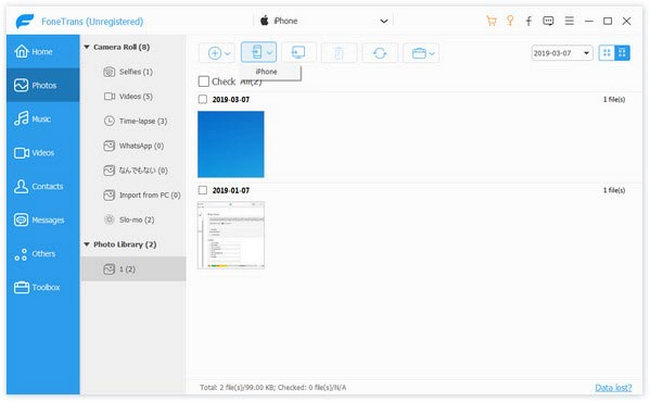
步骤 3选择您想要传送的音乐
然后,您需要选择要从一个iPhone传输到另一iPhone的音乐。 单击音乐部分,然后选择特定的音乐类别,您将在iPhone中找到所有音乐。 您可以找到要传输的音乐,然后选中音乐文件之前的复选框。 如果要将所有音乐移至另一部iPhone,可以通过选中“全选”框轻松选择所有音乐。

步骤 4将音乐从iPhone传输到iPhone
选择要传输的音乐后,单击电话图标,然后选择其他iPhone的名称。 您可以轻松地将音乐从iPhone传输到iPhone。 该软件将在几秒钟内完成此过程,这取决于您传输多少音乐。
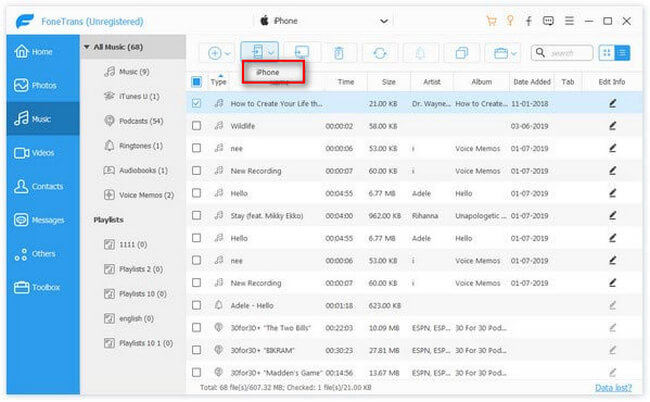
步骤 1在Mac上下载并运行该软件
下载并运行Aiseesoft Mac FoneTrans。 简洁易用的用户界面如下所示:

步骤 2将iPhone连接到Mac
您需要通过USB电缆将两个iPhone连接到Mac,该软件将识别您的iPhone并加载信息并将其显示在界面上。
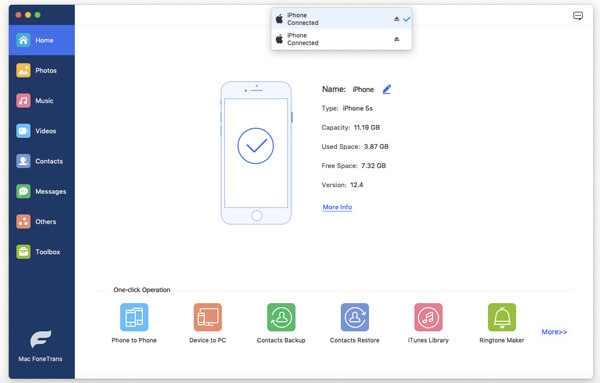
步骤 3查找音乐并将音乐从iPhone传输到Mac上的iPhone
您可以轻松地从第一部iPhone中找到音乐,只需选择左侧菜单中的“音乐”部分即可显示两部iPhone。 您可以轻松找到并选择要在两部iPhone之间传输的音乐。 在检查了要在一部iPhone上传输的所有音乐之后,您可以轻松地单击“导出到”按钮并选择第二部iPhone。 很快,您可以将所有想要转移的音乐转移到另一部iPhone中。
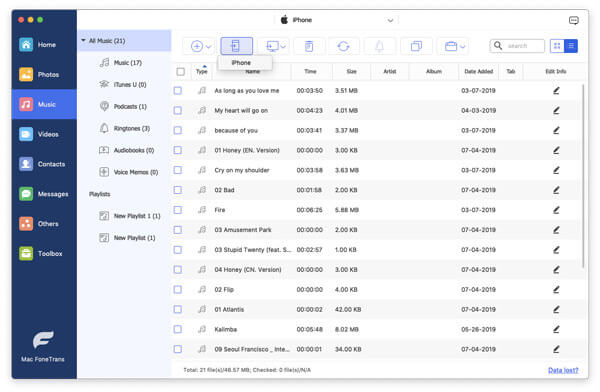
转移后,您可以在新iPhone中欣赏音乐,也可以在iPhone中轻松欣赏他人iPhone的音乐。
除了音乐传输功能,此iOS传输软件还使您能够 在不运行iTunes的情况下管理iPhone上的音乐和播放列表.
iTunes是免费的播放器和数据传输工具,使您能够在iPhone设备之间共享音乐文件。
您需要: iTunes,计算机,两条USB电缆和iPhone设备。
步骤 1将iPhone音乐备份到iTunes
使用USB电缆将iPhone插入计算机,然后单击iPhone图标。 默认情况下,您将选择“摘要”。 单击“手动备份和还原”下的“立即备份”,将包括音乐文件在内的iPhone数据备份到iTunes。 完成iTunes备份后,拔下iPhone。

步骤 2将音乐转移到另一部iPhone
将另一部iPhone连接到计算机,仍然找到iPhone图标,单击“设置”下的“音乐”,然后会弹出一个窗口,您确定要删除现有的音乐,电影,电视节目和书籍从这个带有iTunes库的iPhone中获取。 您只需单击“删除和同步”,然后自由选择所有音乐文件或选定的音乐。 之后,您可以将音乐从iPhone传输到iPhone。
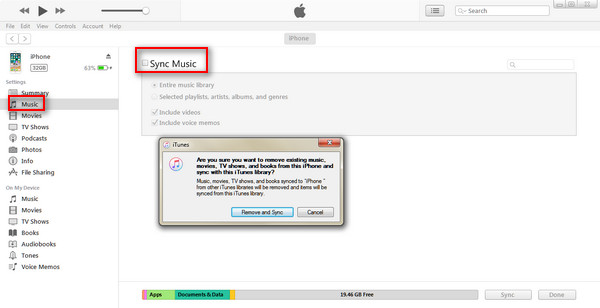
您可以通过蓝牙在iPhone和iPhone之间共享音乐吗? 当然可以,但是蓝牙的工作原理与Android设备不同。 因为在这种方法中,您将采用需要蓝牙和Wi-Fi协同工作的AirDrop。 但是AirDrop功能仅适用于iPhone 5和更高版本。 iOS版本应为iOS 7或更高版本。
您需要: 15米范围内的两个iPhone设备,将两个设备连接到同一Wi-Fi并打开蓝牙。
步骤 1在目标iPhone上启用AirDrop
在目标iPhone上,您需要通过从iPhone的底部边框向上滑动来启动“控制中心”,依次打开Wi-Fi,蓝牙和AirDrop。
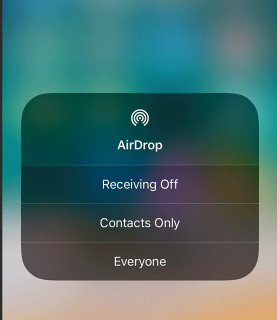
步骤 2发送音乐
转到“音乐”应用,点击要共享的音乐文件,然后单击AirDrop图标以搜索目标iPhone。
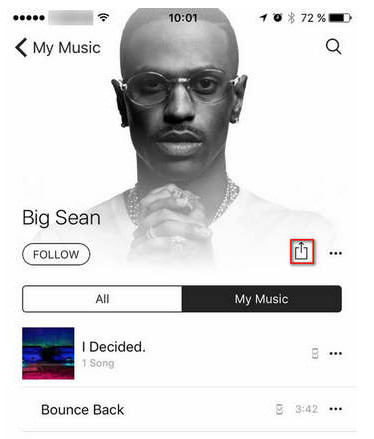
步骤 3接收音乐
在目标iPhone上,您会收到一条消息,告诉某人共享您的音乐文件。 您只需要轻按“接受”即可将音乐文件从一部iPhone轻松下载到该iPhone。
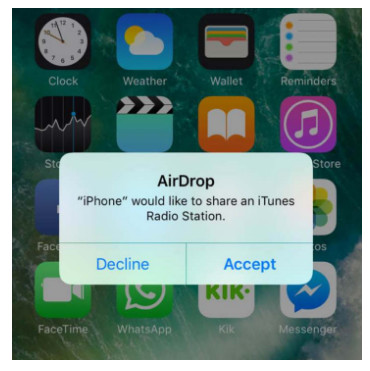
这样,您将不得不遭受一种情况,即必须将音乐从iPhone一张接一张地转移到iPhone。 如果有很多要发送的歌曲,则必须耐心进行操作。